Vytvoření nového panelu nástrojů v editoru uživatelského rozhraní (CUI)
Vytvoření nového panelu Nový panel nástrojů vytvoříme v souboru ACAD.CUI. Klepněte pravým tlačítkem na Toolbars a vyberte New – Toolbar a pak jej pojmenujte. Další vlastnosti panelu (např. zobraz…
Vytvoření nového panelu
Nový panel nástrojů vytvoříme v souboru ACAD.CUI. Klepněte pravým tlačítkem na Toolbars a vyberte New – Toolbar a pak jej pojmenujte. Další vlastnosti panelu (např. zobrazování) můžete nastavit vpravo v části Vlastnosti (Properties).
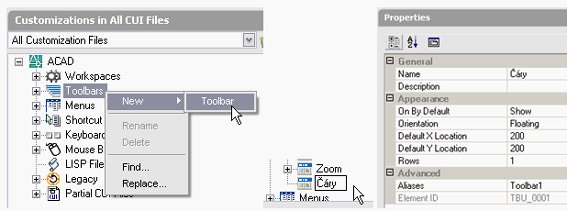
Pořadí panelu mezi ostatními panely nástrojů můžete upravit přetažením na vhodné místo.
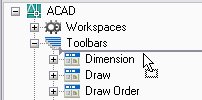
Přidání příkazů
Příkazy lze na panel umístit přetažením myší ze Seznamu příkazů v levé spodní části okna Customize User Interface. Přetáhnout můžete buď výchozí nadefinované příkazy, nebo je před přetažením nejprve vytvořit tlačítkem New a upravit.
Ze Seznamu příkazů (Command List) vyberte kategorii Draw (Kreslení). Najděte příkaz Line (Úsečka) a myší jej přetáhněte na nově vytvořený panel.

Tímto způsobem byl přidán předdefinovaný příkaz. Nyní vytvoříme příkaz, který nakreslí úsečky v zadané hladině. Bude se jednat tlačítko pro nakreslení osy.
Klepněte na tlačítko Nový (New). V seznamu příkazů byl vytvořen nový příkaz Command1. Pro lepší orientaci v příkazech můžete vyfiltrovat ostatní příkazy zapnutím kategorie Uživatelské příkazy (Custom Commands).
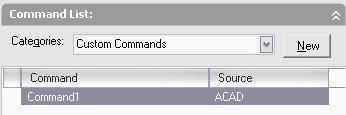
V dalším kroku je nutné přiřadit příkazu všechny náležitosti potřebné k funkci. Ve vlastnostech příkazu (Properties) doplníme název, volitelně popis příkazu a makro. Vše např. podle obrázku níže.
Vlastní ikonu tlačítka vytvoříte např. použitím předdefinované ikony – v tomto případě úsečky. V dialogu Editor tlačítka (Buton Editor) provedete potřebné změny a zvolíte Save As. Tímto se na disku vytvoří nová ikona, na kterou se následně odkážete. Např. v kolonce Small image.
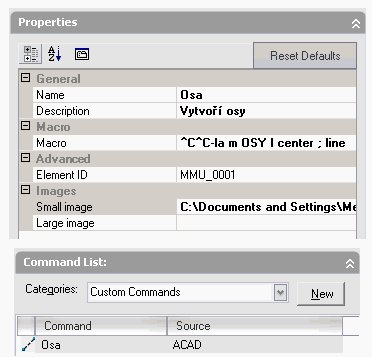
Makro zapsané na obrázku nejprve spustí příkaz Layer (-la), vytvoří hladinu (m), zadá její jméno (OSY), načte zvolený typ čáry (l center) a nakonec spustí příkaz Úsečka (Line).
Nově vytvořený příkaz opět přetáhněte na vytvořený panel nástrojů. Vpravo se zobrazuje aktuální vzhled vytvářeného panelu.
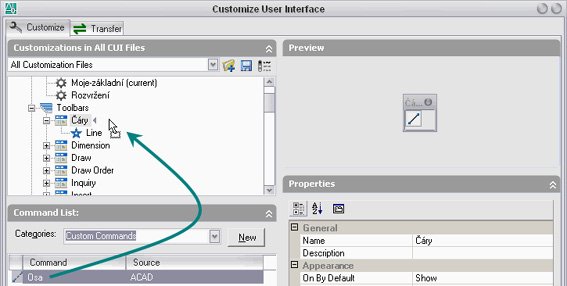
V dialogu Customize User Interface klepněte na OK. Panel je hotov.

Editace vytvořeného panelu / Přidání rozbalovacího panelu
Editaci lze kdykoliv provést z editoru CUI obdobně jako vytvoření.
Pravým tlačítkem myši klepněte na vytvořený panel „Čáry“ a vyberte New – Flyout. Pojmenujte jej „Kružnice“.
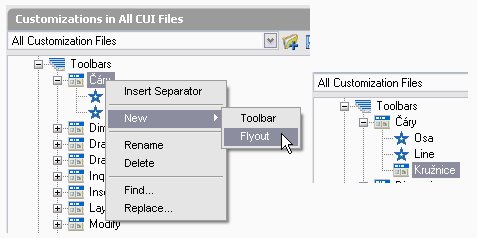
Ze seznamu příkazů na něj přetáhněte příkazy týkajících se tvorby kružnic. V tomto případě 4. Poté klepněte na OK.
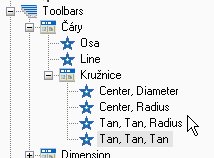
Výsledek by měl vypadat tak, jako na obrázku níže. Poslední tlačítko je zobrazeno s otazníkem, protože tento příkaz nemá nadefinovanou ikonu.
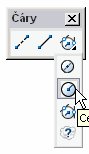
Videa týkající se CUI a pracovních prostředí jsou k dispozici ke stažení zde.



